Word中如何像在纸上用笔勾线那样画出文章重点?
作者:曲衡观来源:部落窝教育发布时间:2020-11-05 10:41:21点击:5800
介绍一个新玩法。用word的绘图工具直接像用笔在纸上划线勾重点那样标记文档的重点内容,效果更自然随性,不死板。注意,说的不是那个ab加一个毛笔的“文本突出显示颜色”按钮。如果绘图工具不能用,请按文中方法解决。
标记文章需要突出的重点内容,你会想到什么?
加粗?斜体?下划线?
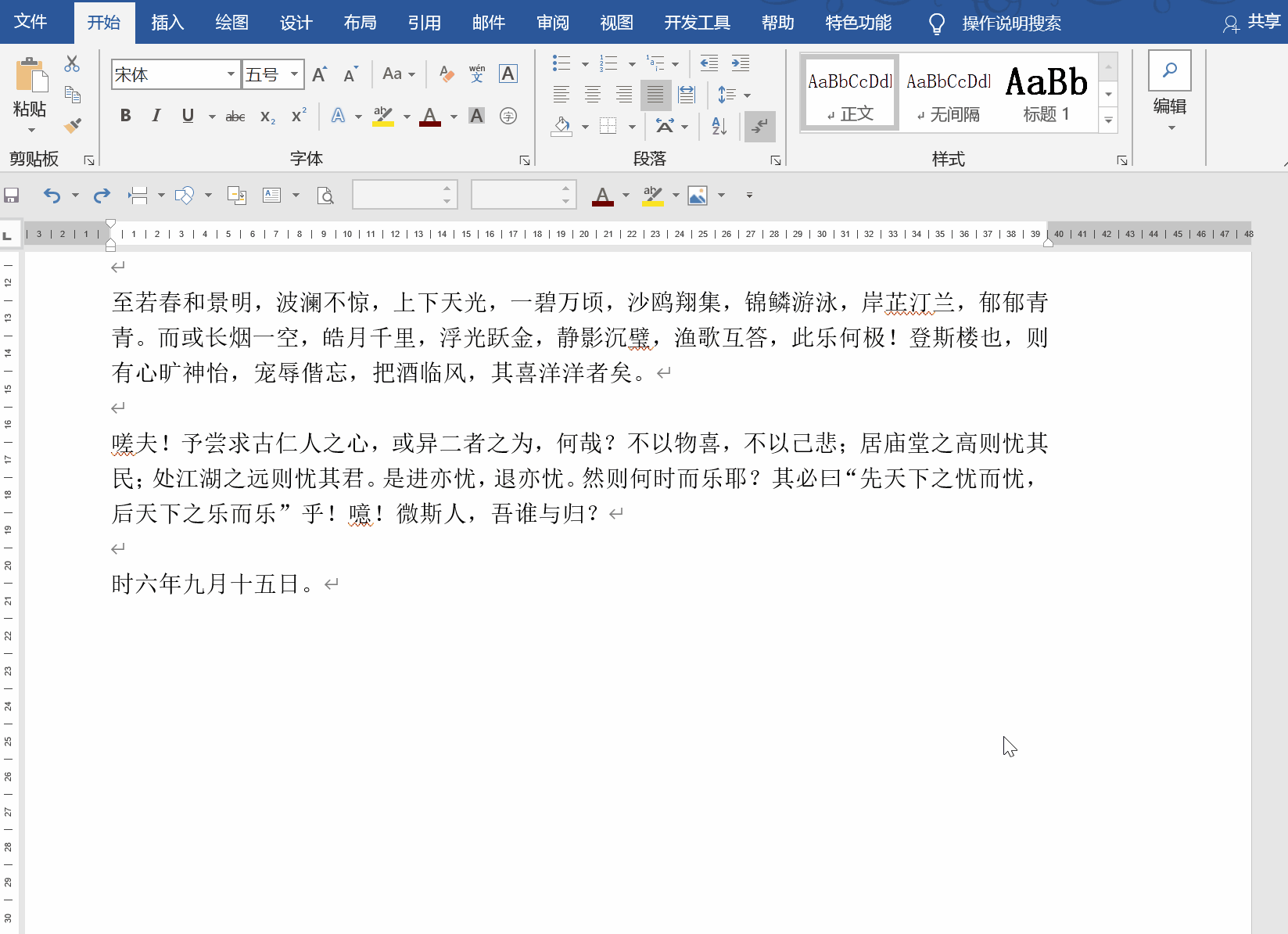
或者变色?
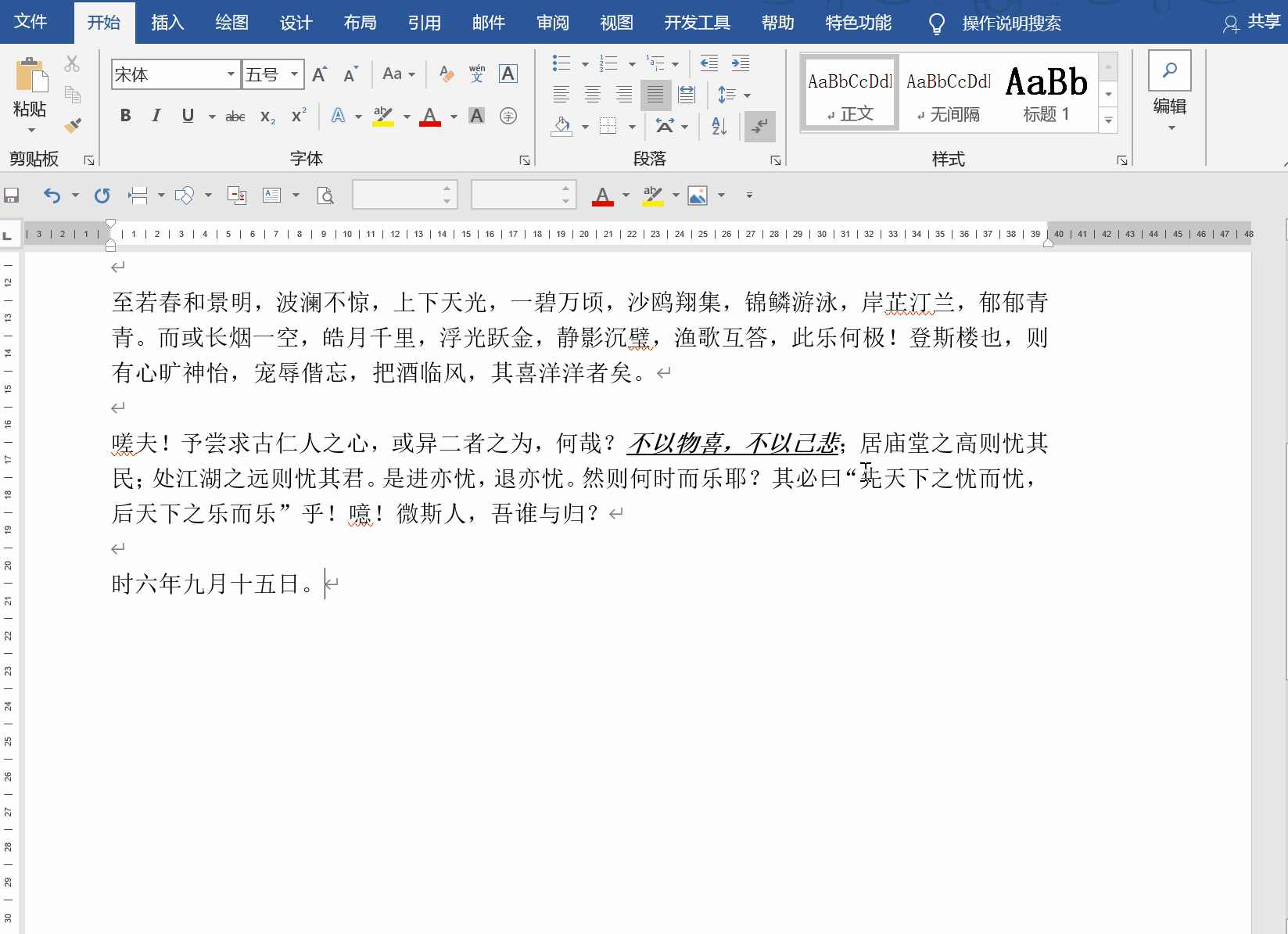
这些都是常见的玩法,正规工整,十分适用于正式场合,如职场。
但在日常中,我们能不能让标记更加随性有趣呢?
当然行!我们可以像用油性笔在纸上勾画一样的方式在word文档中标记。
请打开【绘图】工具,开启全新的标记方式吧。
注:需要说明的是,此处的【绘图】工具存在于office2019及office365版本中。如果是其他版本,绘图工具的功能选项与本文将有所不同。如果设备已启用触摸,“绘图”选项卡将自动打开。否则,通过【文件】-【选项】-【自定义功能区】-【所有选项卡】-【绘图】进行添加。
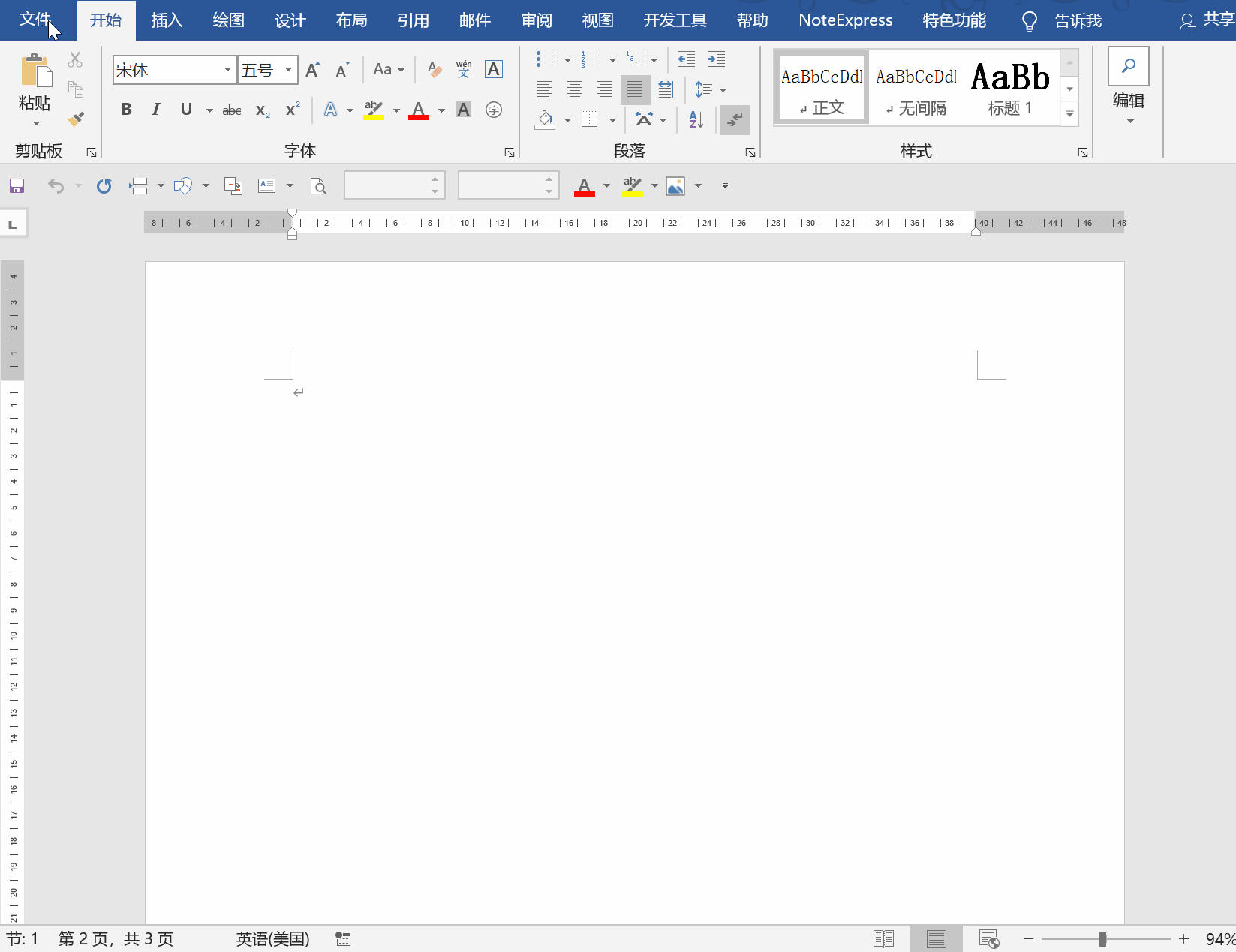
问题解决:如果添加的【绘图】工具栏都是灰色的不能用,怎么办?
很简单,下载平板变手绘板程序Virtual Tablet Server安装后即可使用。即便你没有手绘笔!!!!
很多人会将【绘图】功能定位在“平板/触摸模式”场景下,在有手写笔时进行使用。其实,仅仅依靠鼠标也一样好用,毕竟,我们的目标不是真的“绘图”,只是“标(乱)记(划)”。
让我们使用【绘图】工具标记一下,看看效果怎么样?

确实达到了标记的目的,而且相比于传统的加粗等方法,仅仅使用鼠标划来划去可以了,简直太爽了!
还可以更有趣。点击“笔”类型下的下拉箭头,你会发现它独有的【效果】,诸如“彩虹出岫”、“银河”、“海洋”、“玫瑰金”等,简直不要太好看。
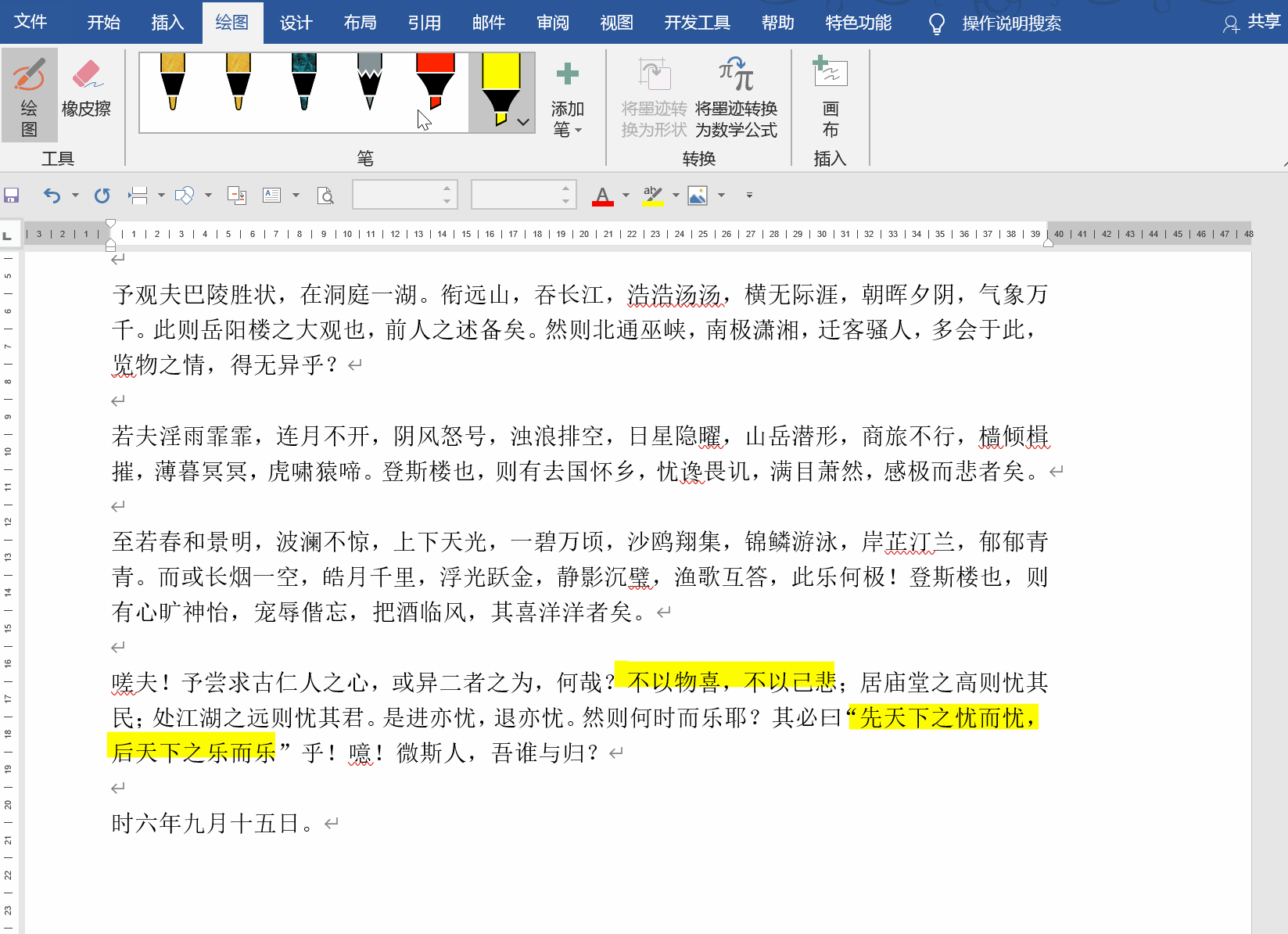
【绘图】工具提供三类笔:“笔”“铅笔”“荧光笔”。你可以在工具栏中进行“粗细”“颜色”或“效果”的预设,这样直接点击就可以切换你要用的笔;当你要增加笔时,点击旁边的【添加笔】即可。
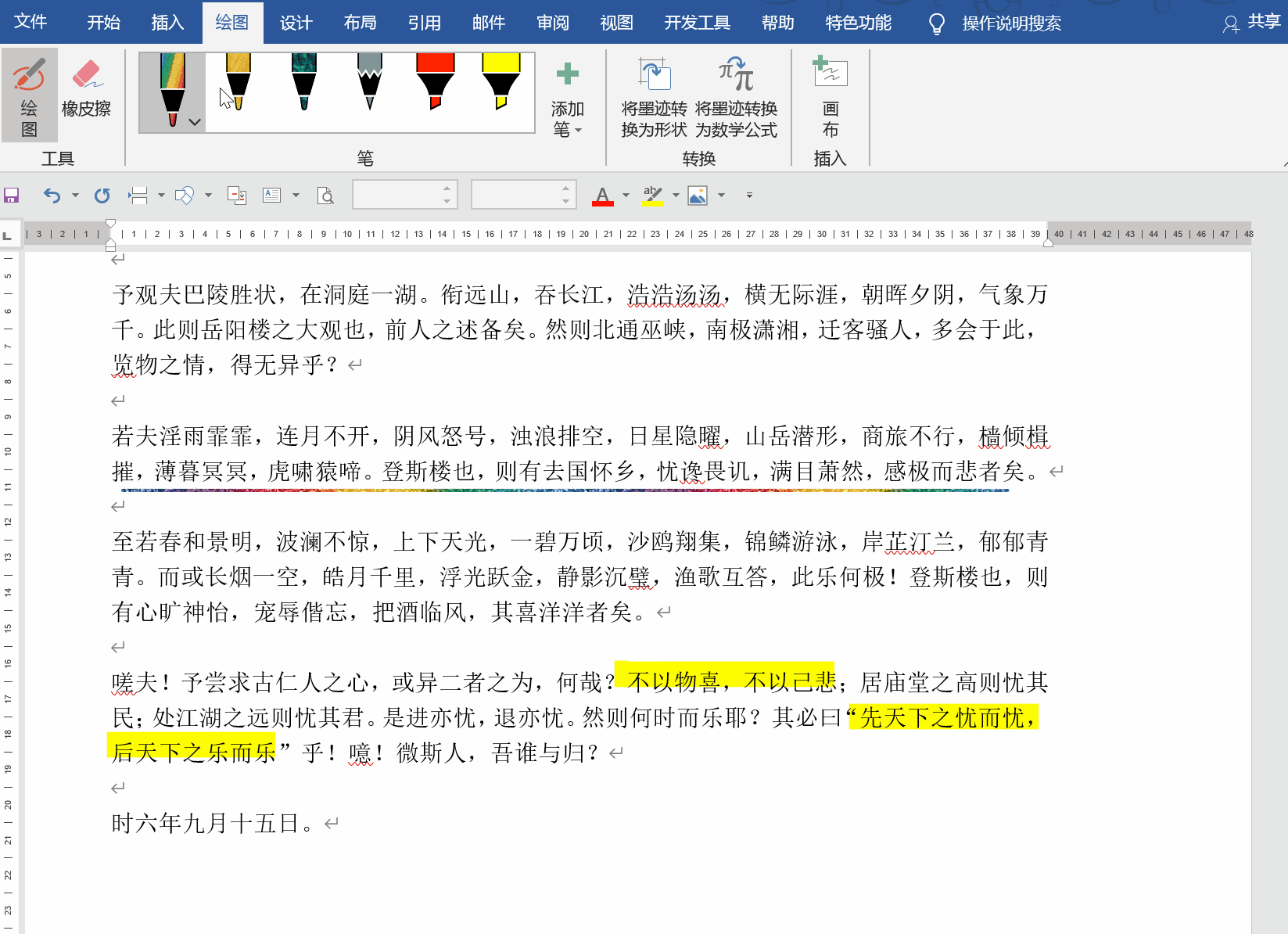
选择任何一种笔,直接用鼠标就可以标记了,怎么样,这种标注方法是不是更加有趣呢?
Word学习交流请加QQ群:816626786
做Word大神,快速提升工作效率,部落窝教育《Word极速贯通班》直播课全心为你!
扫下方二维码关注公众号,可随时随地学习Word:

相关推荐:
用样式高效处理文档:不会用Word样式?关键时刻可以把你急哭!
高效率审阅文档:想提高文档审阅效率?这4个小技巧,真的很方便!
如何在word中添加拼音:关于Word拼音指南,这几个小技巧不得不讲!
更新文档目录的快捷方法:轻松办公 | 4种Word更新目录的小技巧
